Bagaimana Cara Memasang Mengganti Thumbnail Video Youtube
Bagaimana Cara Memasang
Mengganti Thumbnail Video Youtube - Mengganti atau memasang
gambar Thumbnail khusus di Video Youtube sangat diperlukan untuk di lakukan.
Sebab, selain membuat video yang Anda upload di saluran youtube terlihat
lebih keren, dengan menggunakan gambar Thumbnail khusus, Video Youtube yang sobat
upload bisa mendapatkan lebih banyak klik & view.
Untuk itulah jika
sahabat seorang youtuber, khususnya masih pemula dalam menggunakan youtube.
Sebaiknya setiap kali Anda selesai mengupload video yang ingin kalian
onlinekan, untuk senantisa memasang gambar Thumbnail khusus (Thumbnail custom)
pada Video Youtube Anda.
Mengapa ?
Karena secara default
setiap kali kita selesai mengupload video di youtube, gambar Thumbnail yang di
pilih youtube secara otomatis kurang menarik, tidak cocok dengan isi, dan tidak
sesuai dengan yang diharapkan.
Karena permasalahan
inilah, pada kesempatan ini Admin akan membagikan Tips & Trik yang bisa
sobat youtuber pergunakan untuk mengganti, menambahkan, atau memasang gambar Thumbnail
youtube sesuai dengan keinginan dan seleranya masing-masing.
Namun untuk bisa
melakukan tips dan trik dalam artikel ini, teman-teman harus memiliki akun
youtube terverifikasi. Jika belum silakan kalian verifikasi akun youtube-nya
terlebih dahulu.
Tutorial Mengganti Gambar Thumbnail Video Youtube
Langkah pertama, Silakan akses atau
login terlebih dahulu ke akun youtube milik kamu, menggunakan akun gmail dan passwordnya. Jika belum punya silakan kawan-kawan buat gmail baru dulu, atau lupa password gmailnya silakan baca tutorial reset password gmail pada artikel sebelumnya.
Klik foto profil yang
berada pada pojok kanan atas, kemudian pilih Creator Studio (Pengelola video),
seperti gambar di di bawah ini.
Klik tombol Edit di
sebelah video yang ingin teman-teman ganti gambar thumbnailnya menggunakan
gambar khusus yang telah kalian siapkan sebelumnya.
Pada halaman Edit, Anda
akan melihat 3 buah thumbnail yang bisa kalian gunakan. Tepatnya disebelah
kanan video. Untuk merubah thumbnail menggunakan gambar khusus/kustom silakan kalian
klik tombol Custom thumbnail yang ada di bagian paling bawah dari tiga thumbnail tersebut. Supaya lebih jelas,
silakan lihat gambar berikut.
Klik tombol thumbnail
khusus tersebut, pilih gambar yang akan teman-teman dijadikan sebagai
thumbnail, lalu klik Open.
Setelah selesai di
upload, jangan lupa klik Save Changes (Simpan perubahan). Selesai. Lalu
bagaimana cara memasang Thumbnail Khusus untuk video yang baru saja di upload,
silakan baca panduan di bawah ini.
Panduan Menambahkan Gambar Thumbnail Khusus (Thumbnail Kustom) Pada Video Youtube Baru
Setelah kalian login ke
akun youtubenya, silakan kawan-kawan upload video yang ingin kalian sebarkan
secara luas di internet pada saluran youtube yang kalian miliki, dengan cara
mengklik gambar tanda panah ke atas atau upload di sebelah gambar profil.
Klik gambar panah ke
atas atau tulisan Select file to uploade. Nanti akan terbuka pop up atau menu
baru, silakan kawan-kawan cari file videonya, lalu klik Open. Selain
menggunakan cara ini teman-teman juga bisa langsung drag video yang telah sobat
siapkan ke bagian ini.
Tunggu sampai proses
uploadnya selesai dengan pemberitahuan Processing Done.
Perhatikan pada bagian
VIDEO THUMBNAILS, klik tombol Custom Thumbnail. Supaya lebih jelas perhatikan
gambar berikut.
Pilih gambar yang sudah
kalian buat/siapkan sebelumnya, Open, tunggu proses selesai. Lalu klik Publish.
Selesai, sekarang coba
teman-teman buka halaman video manager. Dan lihat Thumbnail video yang baru
saja kalian upload apakah gambarnya sesuai dengan harapan atau belum. Jika
masih kurang puas dengan tampilannya, silakan ganti kembali dengan menggunakan
langkah pertama.
Saran:
Selalu gunakan gambar thumbnail kustom dengan ukuran yang besar, kalau bisa sebesar mungkin. Disarankan menggunakan gambar dengan ukuran 1280×720 (dengan lebar minimum 640 piksel), dalam format .JPG, .GIF, .BMP, atau .PNG, dan tidak melebihi batas ukuran maksimal yaitu 2 MB.
Bagaimana mudah sekali
bukan ?, Anda hanya perlu membuat akun youtube, melakukan verifikasi, membuat
video yang ingin di upload, dan membuat gambar Thumbnail khusus dengan format
dan ukuran sesuai dengan kebijakan.
Setelah semua persyaratan ini kalian
penuhi, hanya dengan melakukan dan mengikuti panduan beberapa langkah mudah cara memasang, mengganti, dan menambahkan gambar thumbnail video Youtube di atas, video kalian akan
terlihat lebih unik, menarik,dan terlihat lebih profesional sehingga lebih
banyak mendapatkan klik dari penonton (pengunjung youtube).
Demikianlah Tutorial BagaimanaCara Memasang Mengganti Thumbnail Video Youtube yang bisa kami bagikan. Semoga
dengan panduan ini kawan-kawan tidak mengalami kendala lagi saat ingin menganti
atau merubah gambar Thumbnail pada Video Youtube miliknya. Terima kasih, jika
ada yang kurang jelas silakan tanyakan melalui kotak komentar di bawah ini.

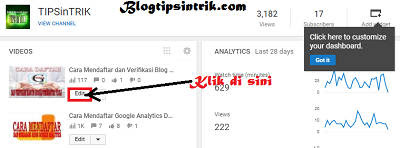


Jadi gt ya gan caranya. Lbih bagus pakai kustom emang dari yg ane lihat. Efek jg lbih oke kek nya. Kpn2 bikin chanel lah, blm pnya ane. Hehehe
BalasHapus